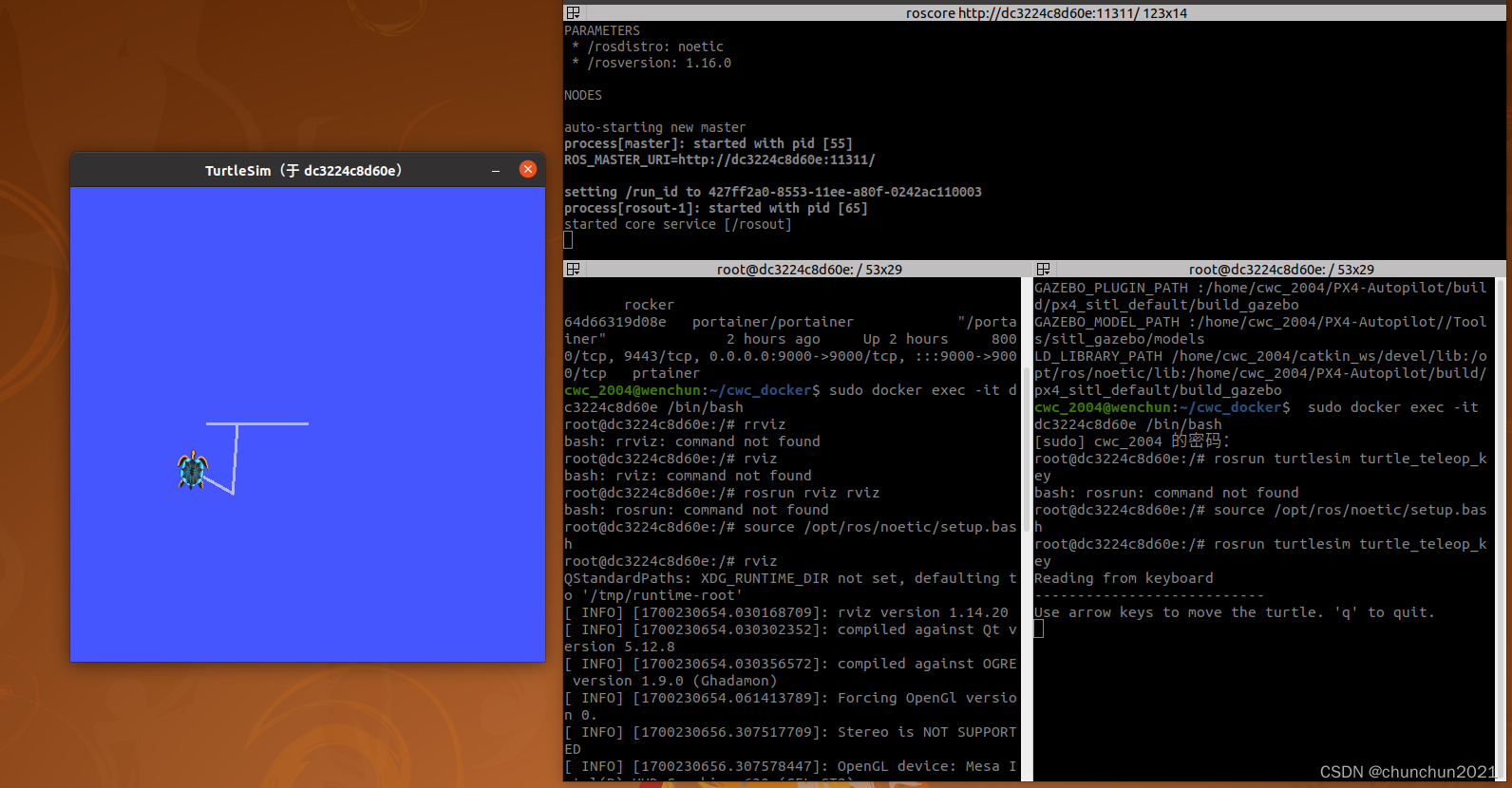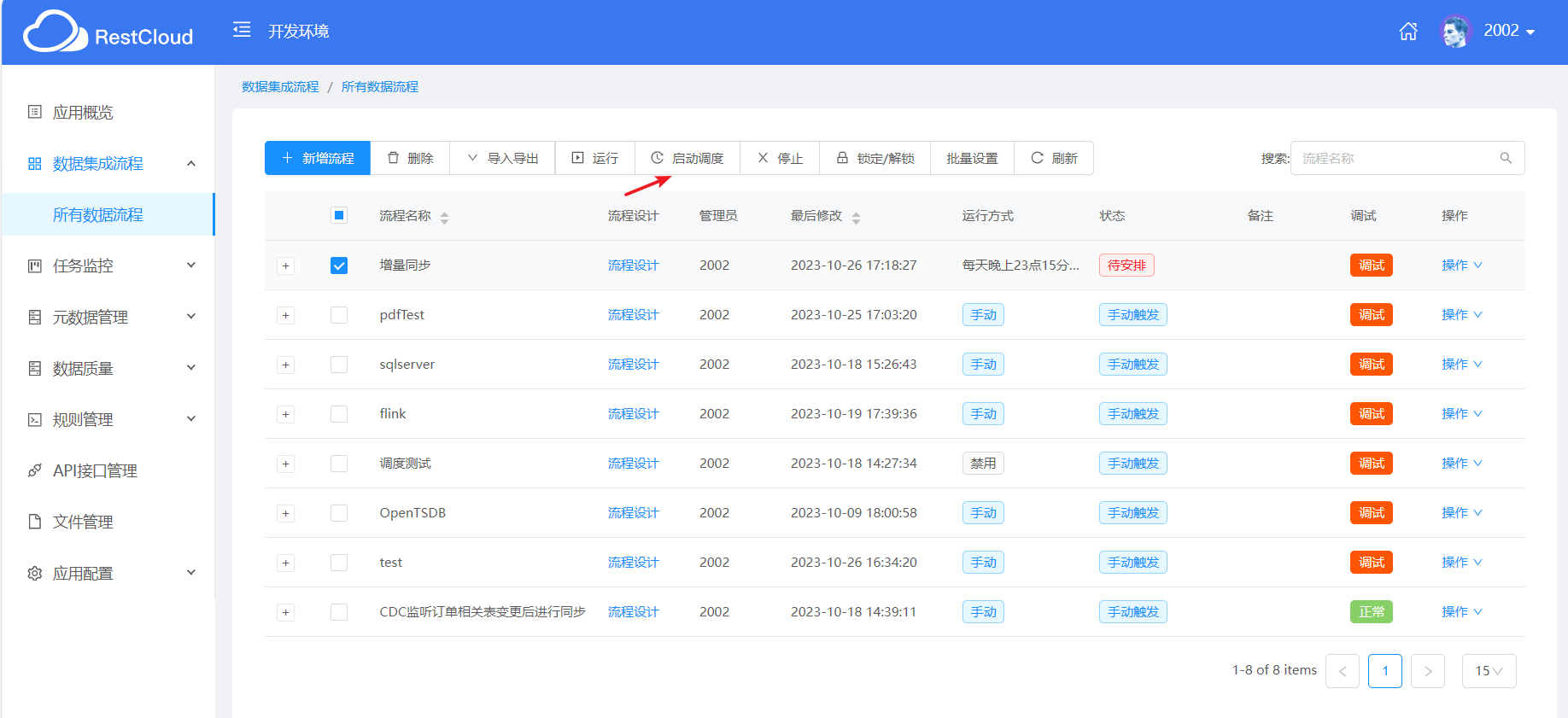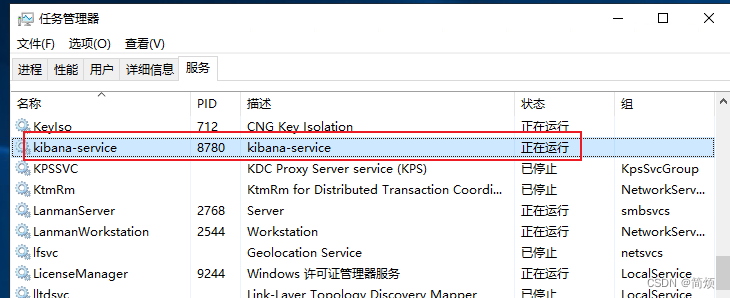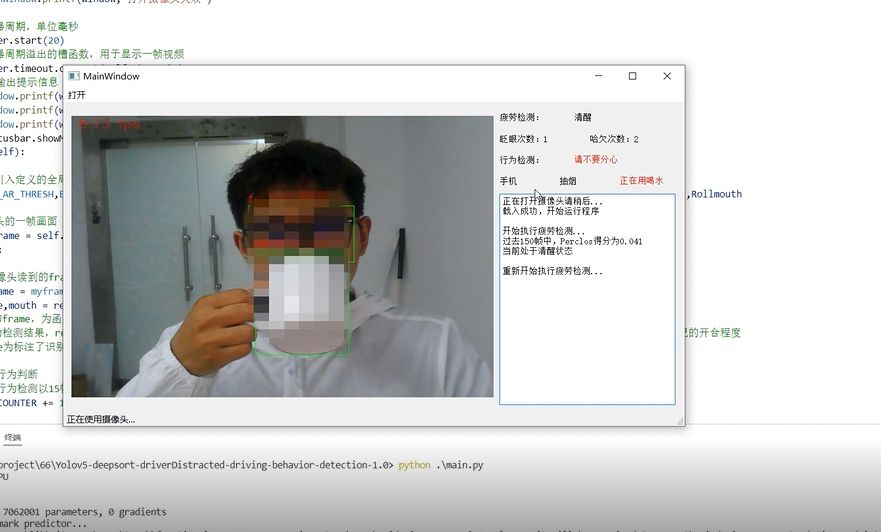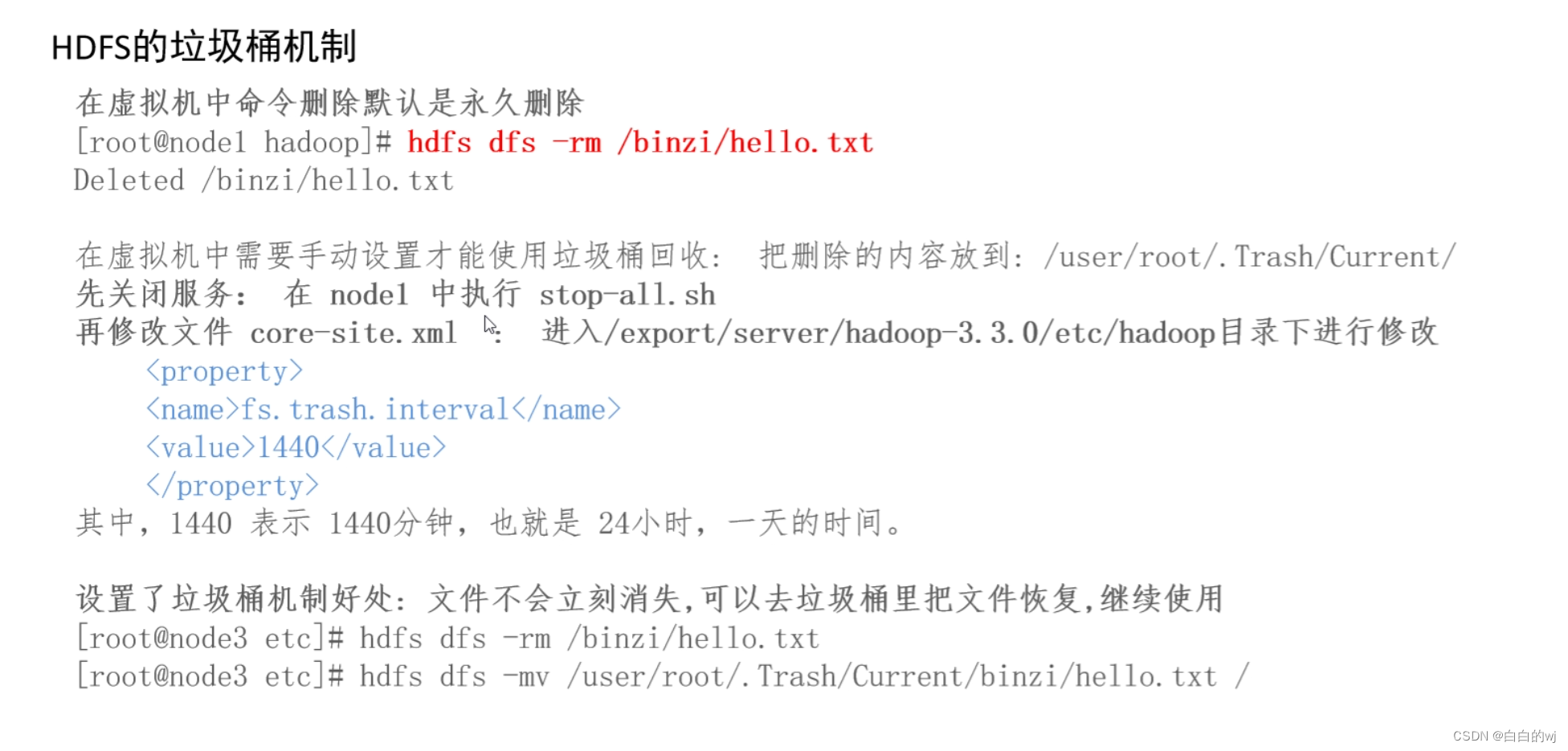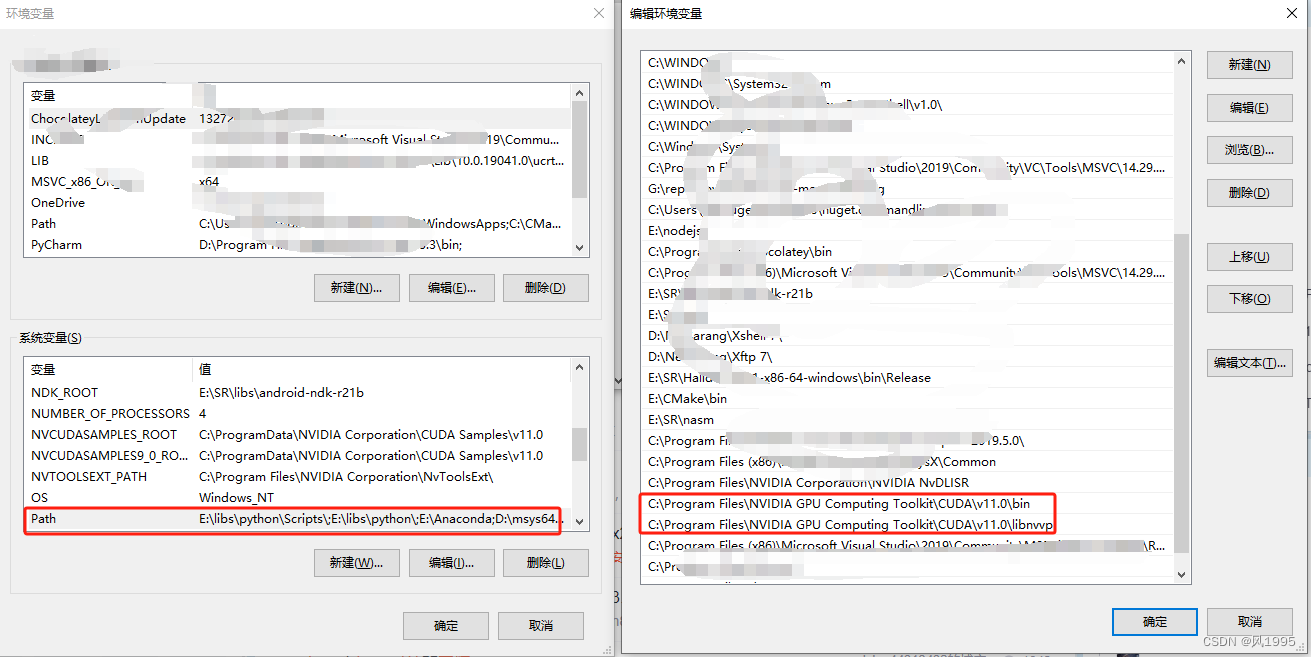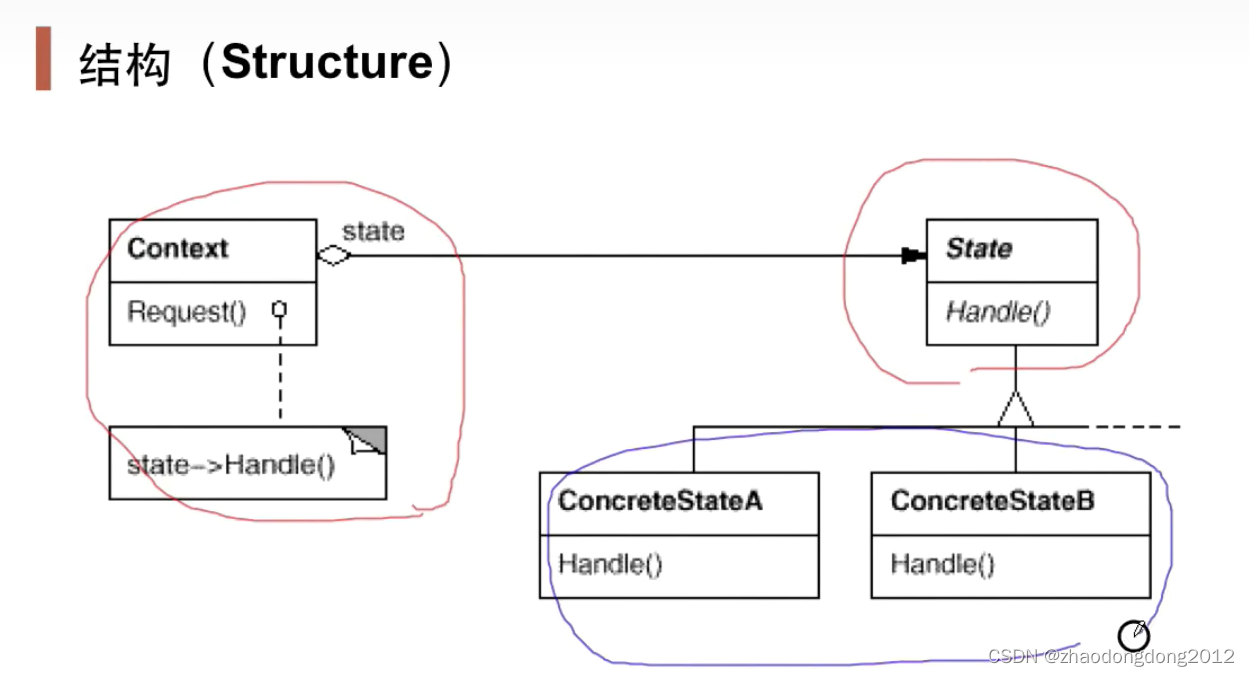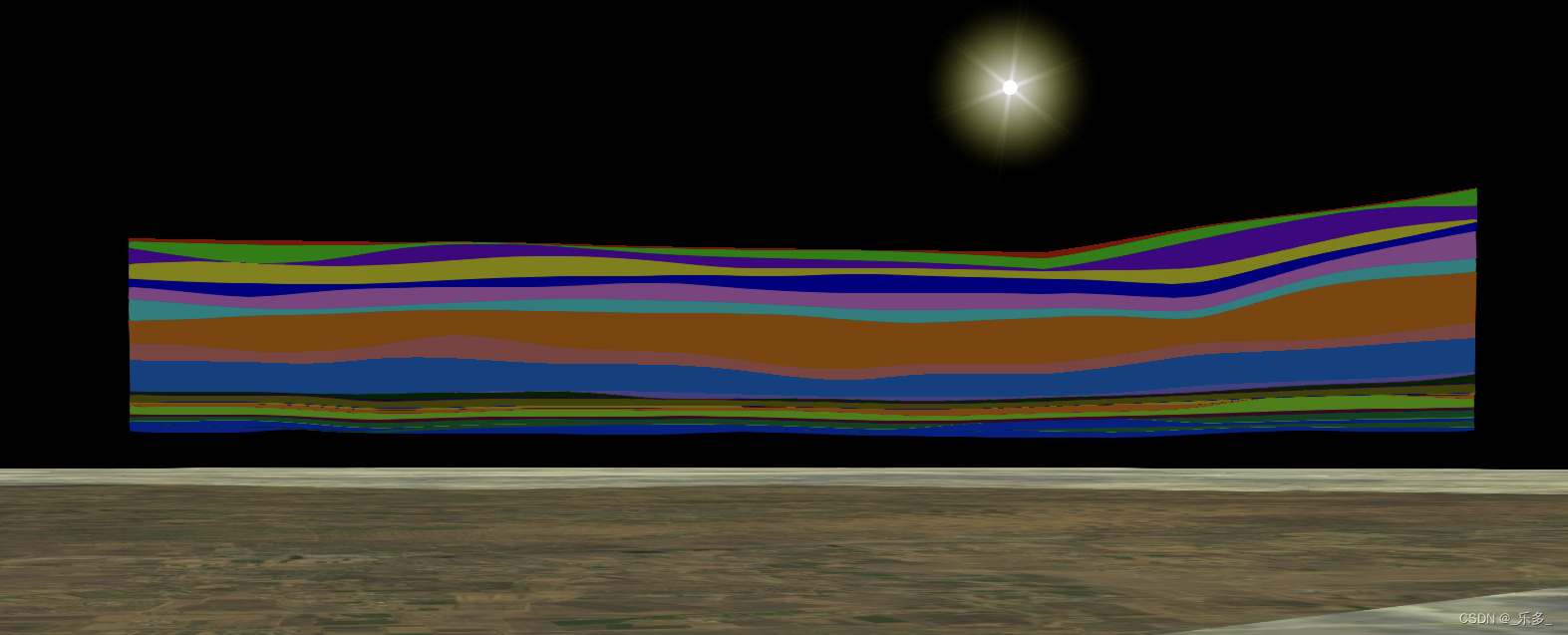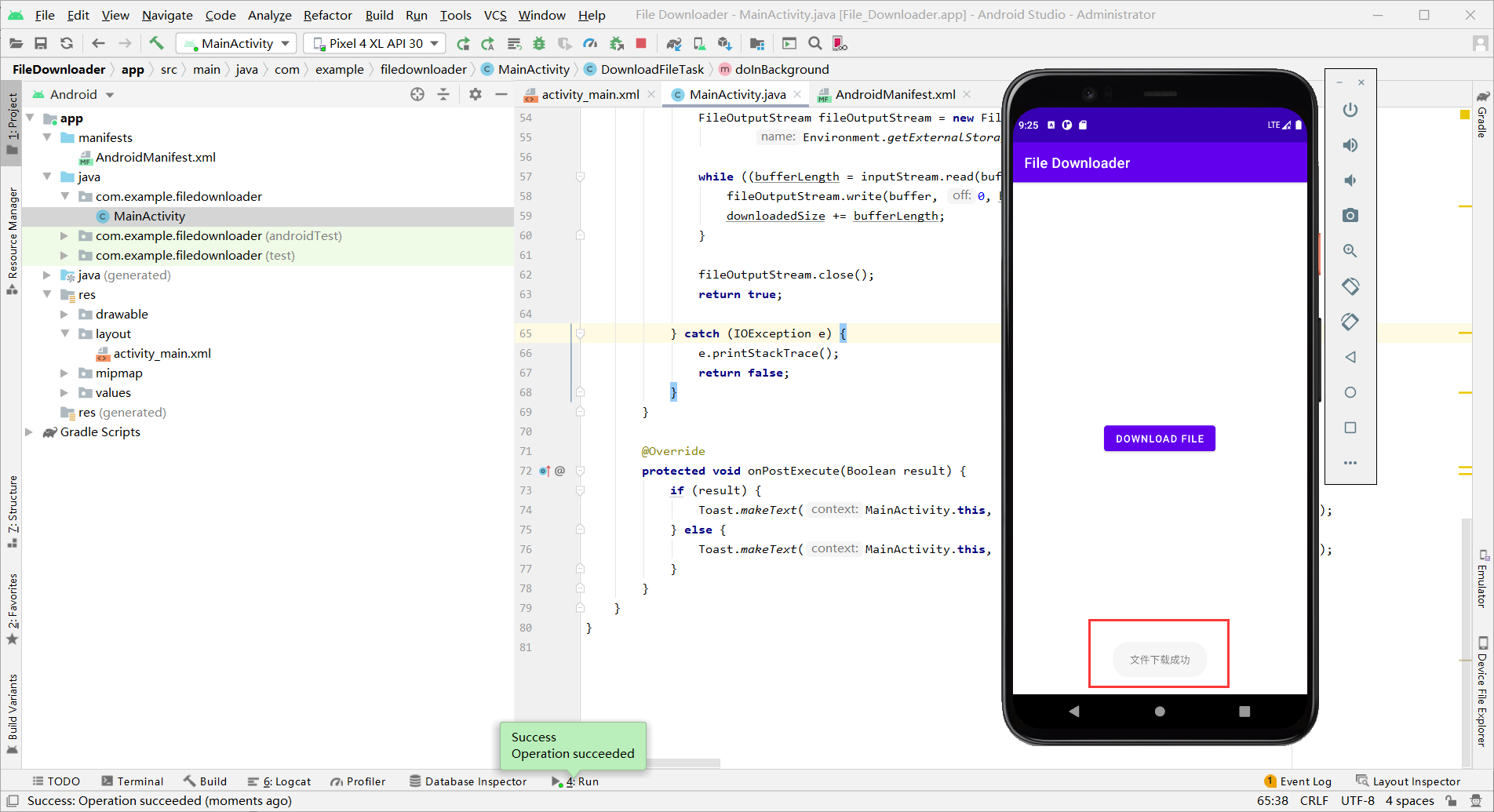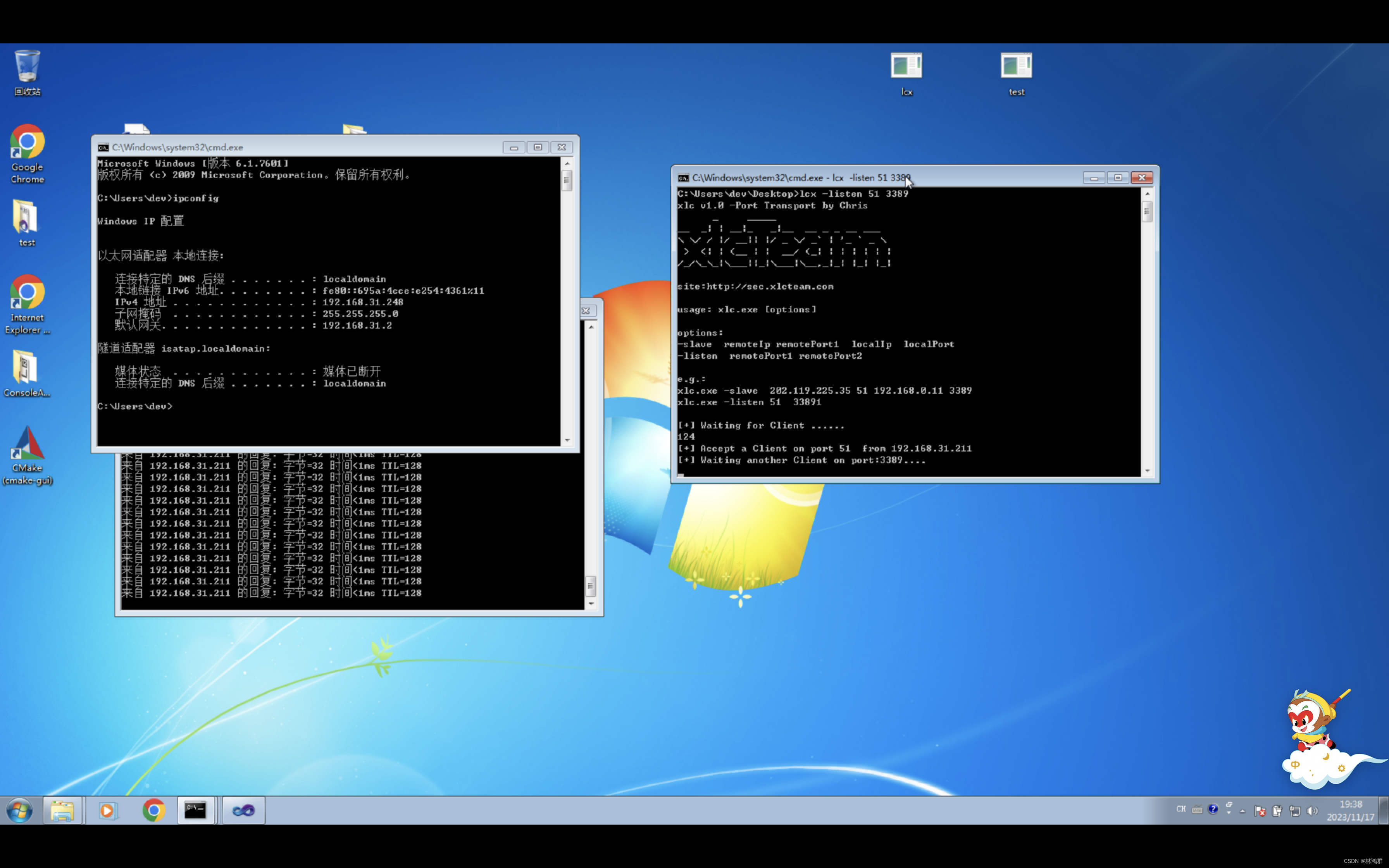经常折腾虚拟机各双系统 , 想着不如把docker利用起来,下面算是一个初学者使用docker运行ros的记录:
1. 安装
使用官方安装脚本自动安装
curl -fsSL https://test.docker.com -o test-docker.sh
sudo sh test-docker.sh
验证是否安装成功
docker version
Docker 需要用户具有 sudo 权限,为了避免每次命令都输入sudo,可以把用户加入 Docker 用户组
sudo usermod -aG docker $USER
Docker 是服务器----客户端架构。命令行运行docker命令的时候,需要本机有 Docker 服务。如果这项服务没有启动,可以用下面的命令启动
# service 命令的用法
sudo service docker start
# systemctl 命令的用法
sudo systemctl start docker
2. 在docker中运行ros-noetic
[参考] (https://blog.csdn.net/qq_40695642/article/details/117607446)
2.1 安装Portainer
Portainer 个可视化的界面其实和ROS关系并不大,但是使用起来非常的方便,可以让我们更快速的利用Docker学习ROS,而不是要完整的学习完Docker的繁杂的命令再学习ROS。
sudo systemctl restart docker
sudo docker pull portainer/portainer
sudo docker run -d -p 9000:9000 -v /var/run/docker.sock:/var/run/docker.sock --restart=always --name prtainer portainer/portainer
(执行上面的命令如果有报错的话 , 建议 魔法先关闭 )
2.2 如果出现超时什么的 重启容器
使用sudo docker ps来查看正在运行的容器
sudo docker ps
该命令将列出所有正在运行的容器。
运行以下命令停止 Portainer 容器:
sudo docker stop <container_id>
将 <container_id> 替换为实际的 Portainer 容器的 ID 或名称
使用以下命令再次启动 Portainer 容器:
sudo docker start <container_id>
同样,将 <container_id> 替换为 Portainer 容器的 ID 或名称。
等待一段时间,让容器重新启动
2.3 访问本机9000端口
运行上述命令等待执行成功后,放行防火墙,访问本机的9000端口进入Portainer,创建账号密码之后即可登录到控制台。
本机的9000端口: http://localhost:9000
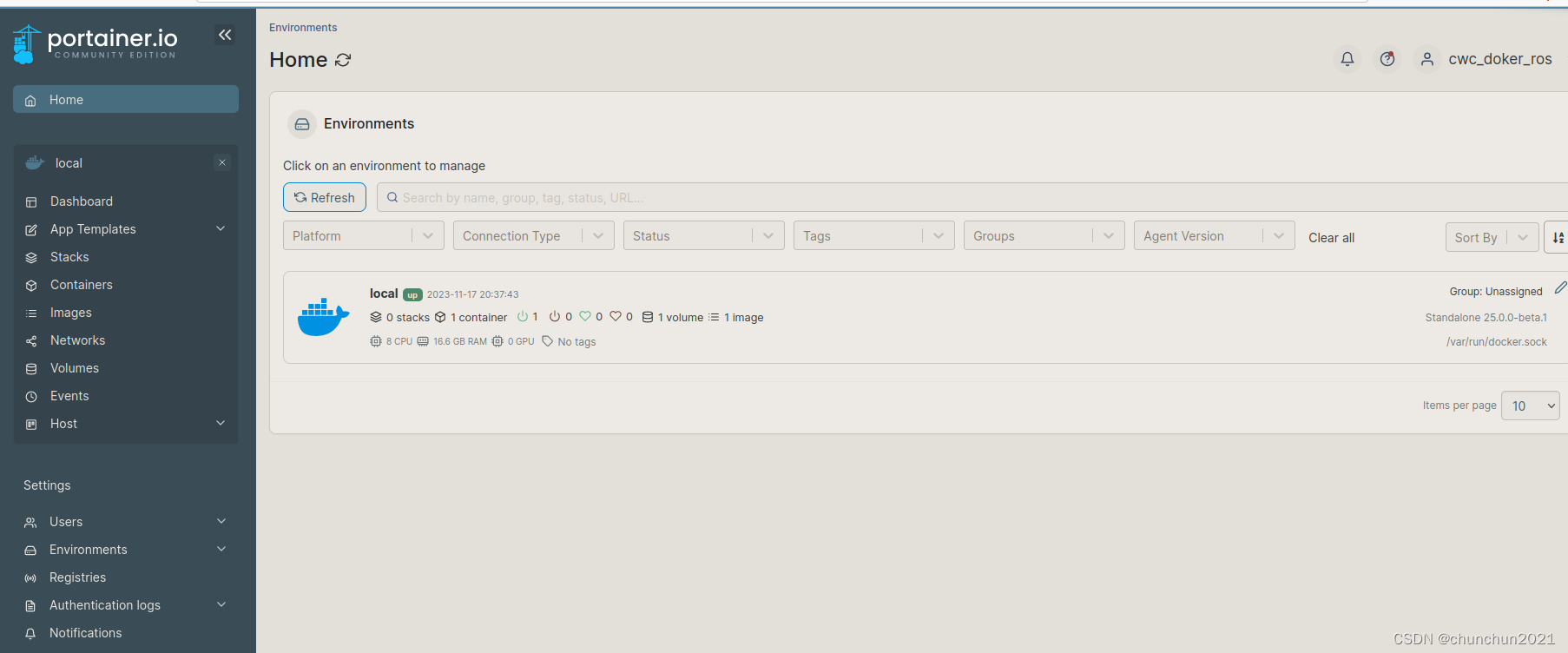 在这里我们可以查看到运行容器内部的信息,也可以快速的删除废弃的容器及镜像。也可以构建虚拟网络实现容器间隔离
在这里我们可以查看到运行容器内部的信息,也可以快速的删除废弃的容器及镜像。也可以构建虚拟网络实现容器间隔离
Portainer 学习参考: https://www.hangge.com/blog/cache/detail_2597.html
2.2 在docker中运行ros-noetic
首先我们可以使用
sudo docker search ros
来查看目前docker hub上有哪些大神上传的公共镜像
选择pull ros-neotic的 docker 镜像
sudo docker pull osrf/ros:noetic-desktop-full

接下来我们需要写一个Dockerfile,来帮我们完成一些简单的环境依赖安装工作:
mkdir cwc_docker
cd cwc_docker
gedit Dockerfile
下面是Dockerfile 文件内容:
FROM osrf/ros:melodic-desktop-full
# nvidia-container-runtime
ENV NVIDIA_VISIBLE_DEVICES ${NVIDIA_VISIBLE_DEVICES:-all}
ENV NVIDIA_DRIVER_CAPABILITIES ${NVIDIA_DRIVER_CAPABILITIES:+$NVIDIA_DRIVER_CAPABILITIES,}graphics
RUN apt-get update && \
apt-get install -y \
build-essential \
libgl1-mesa-dev \
libglew-dev \
libsdl2-dev \
libsdl2-image-dev \
libglm-dev \
libfreetype6-dev \
libglfw3-dev \
libglfw3 \
libglu1-mesa-dev \
freeglut3-dev \
gedit
接下来使用下面的命令来构建容器:(同样 我关闭了我的魔法)
sudo docker build -t cwc_docker .
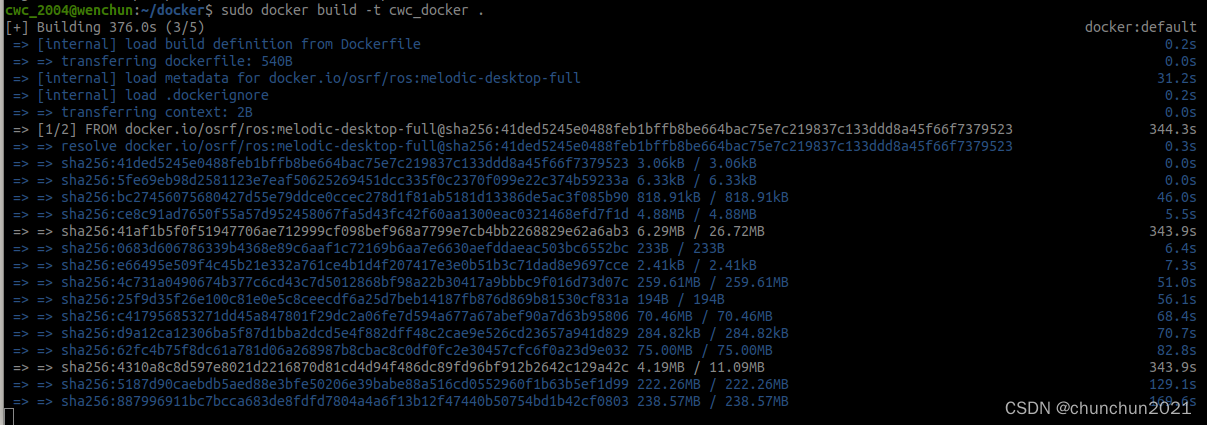 以下是 Dockerfile 的具体功能说明:
以下是 Dockerfile 的具体功能说明:
设置环境变量 NVIDIA_VISIBLE_DEVICES 和 NVIDIA_DRIVER_CAPABILITIES,用于配置 NVIDIA 设备的可见性和驱动程序的能力。
使用 apt-get 更新软件包列表,并安装以下软件包:
build-essential:包含了 gcc 和 make 等基本的构建工具。
libgl1-mesa-dev:Mesa OpenGL 库的开发文件。
libglew-dev:GLEW 库的开发文件。
libsdl2-dev:SDL2 库的开发文件。
libsdl2-image-dev:SDL2_image 库的开发文件。
libglm-dev:GLM 库的开发文件。
libfreetype6-dev:FreeType 库的开发文件。
libglfw3-dev 和 libglfw3:GLFW 库的开发文件和运行时库。
libglu1-mesa-dev:Mesa GLU 库的开发文件。
freeglut3-dev:FreeGLUT 库的开发文件。
gedit:用于在容器内编辑文件的文本编辑器。
这些软件包通常用于图形编程和开发。使用该 Dockerfile 构建镜像后,可以将其作为基础镜像来运行具备图形能力的 ROS 应用程序。
如果上面Dockerfile的下面安装部分安装不成功的话也没有关系,删除RUN节,只剩下:
FROM osrf/ros:melodic-desktop-full
# nvidia-container-runtime
ENV NVIDIA_VISIBLE_DEVICES ${NVIDIA_VISIBLE_DEVICES:-all}
ENV NVIDIA_DRIVER_CAPABILITIES ${NVIDIA_DRIVER_CAPABILITIES:+$NVIDIA_DRIVER_CAPABILITIES,}graphics

然后继续进入容器再安装:
###在运行容器后输入下面的命令,然后任意安装
apt-key adv --keyserver keyserver.ubuntu.com --recv-keys F42ED6FBAB17C654
sudo apt update
sudo apt install gedit
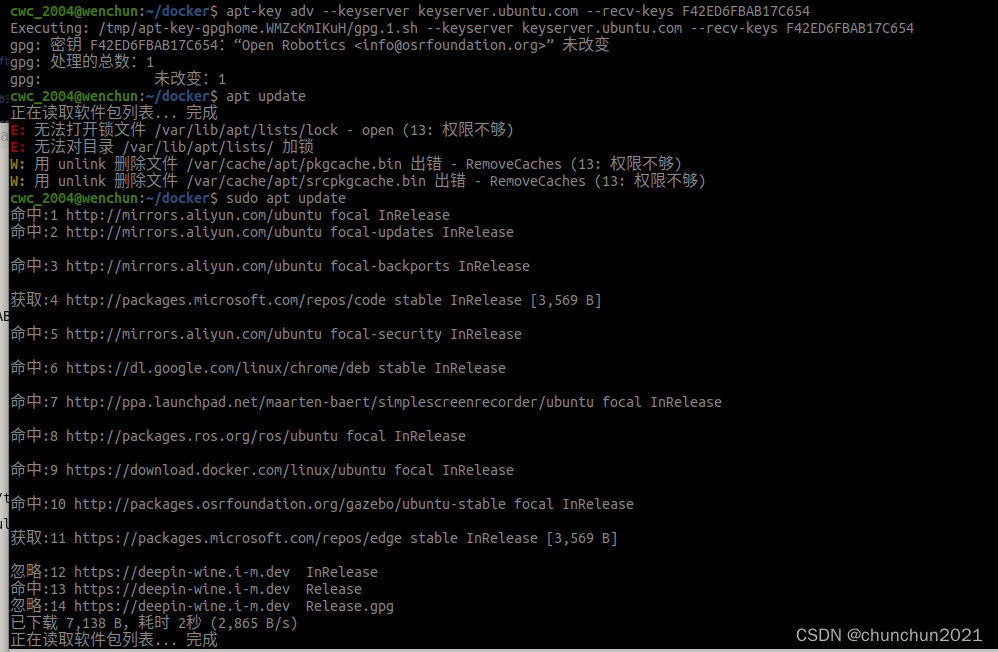
经过漫长的等待 ,容器构建成功, 下面启动容器
sudo xhost +local:
sudo docker run -it --device=/dev/dri --group-add video --volume=/tmp/.X11-unix:/tmp/.X11-unix --env="DISPLAY=$DISPLAY" --name=rocker osrf/ros:noetic-desktop-full /bin/bash
运行上述命令即可进入容器的内部:

在容器内部有一个ros_entrypoint.sh的文件,./ros_entrypoint.sh执行这个脚本
然后就可以正常使用roscore和rviz了
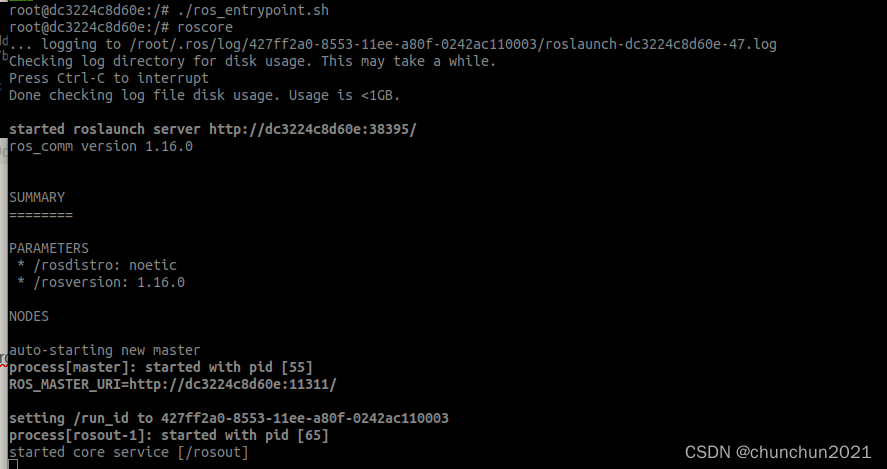
在使用rviz的时候我们当然需要再开启一个终端,那么对应的我们要进入启动roscore的这个容器
sudo docker ps
###找到运行的rocker容器的id
####进入容器
sudo docker exec -it dc3224c8d60e /bin/bash
source /opt/ros/noetic/setup.bash
rviz
即打开了rviz
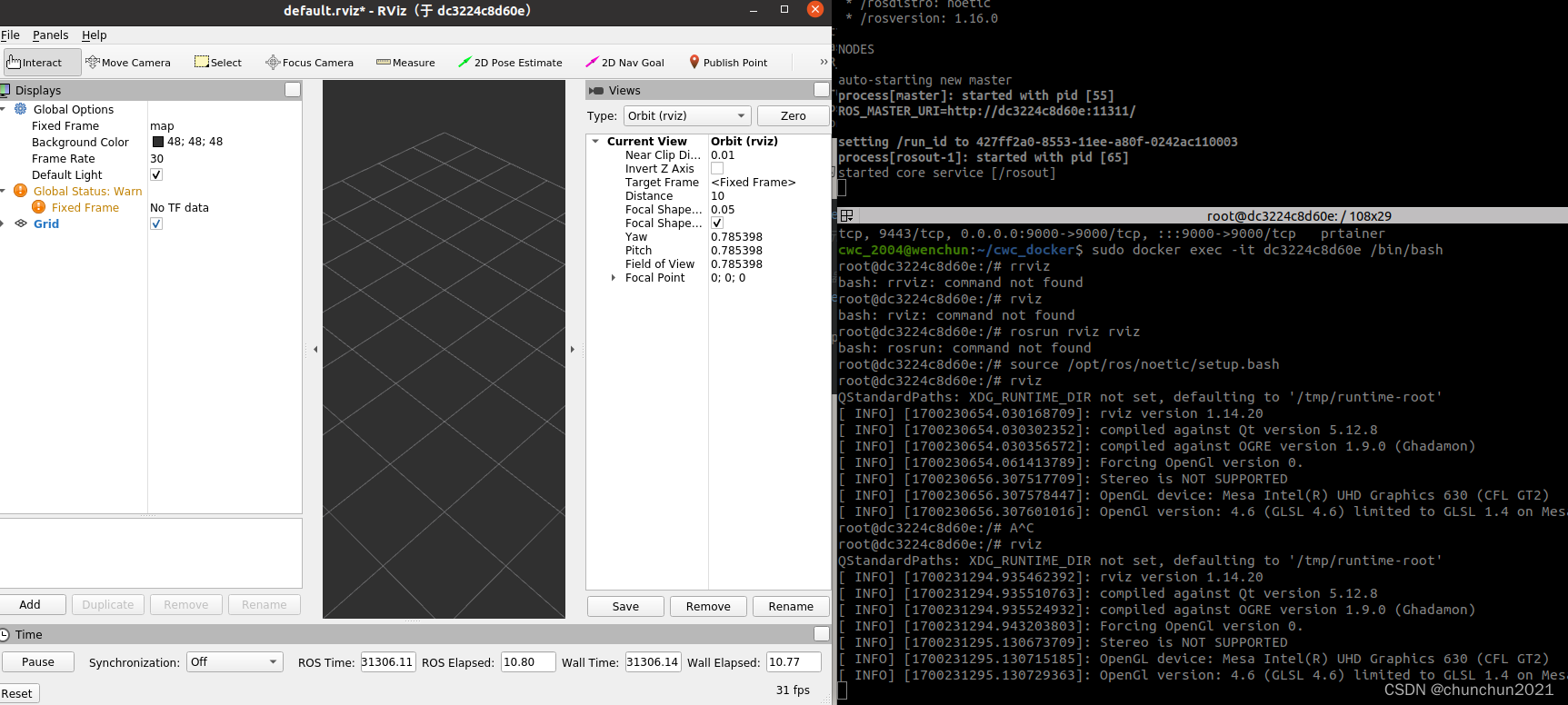 启动小乌龟
启动小乌龟
每次开启终端不知道为什么 都要
source /opt/ros/noetic/setup.bash